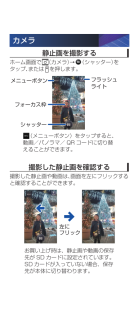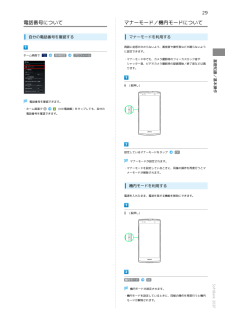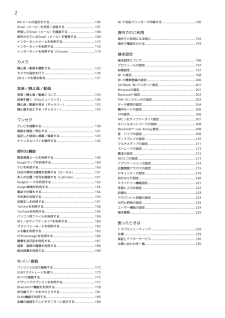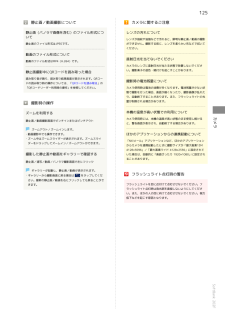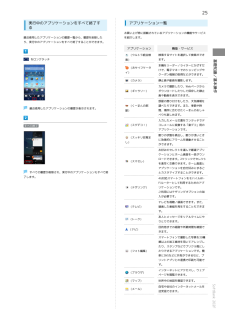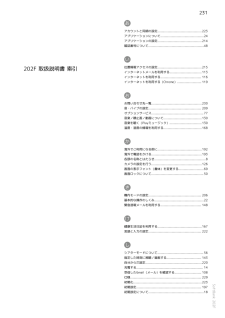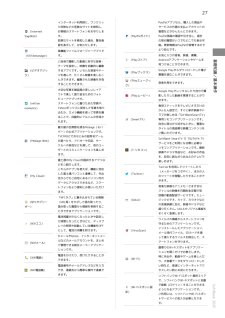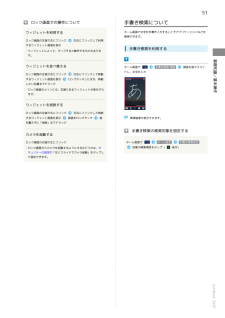Q&A
取扱説明書・マニュアル (文書検索対応分のみ)
"カメラ"1 件の検索結果
"カメラ"20 - 30 件目を表示
全般
質問者が納得ディスプレイのON-OFFボタンを押してしまっているのでは無いでしょうか。
カメラは指紋認証の画面から横にスライドさせるだけで起動しますから
ポケットの中でも誤作動はするかと。
設定のセキュリティ⇒左にスライドでカメラ起動のチェックをOFFにすれば改善するかな?
ディスプレイ電源ボタンを押さないようにするのが重要だと思いますが・・・w
4418日前view159
静止画を撮影するホーム画面で (カメラ)→ (シャッター)をタップ、または を押します。撮影した静止画を確認する撮影した静止画や動画は、画面を左にフリックすると確認することができます。メニューボタンフォーカス枠シャッターフラッシュライト (メニューボタン)をタップすると、動画/パノラマ/ QR コードに切り替えることができます。お買い上げ時は、静止画や動画の保存先が SD カードに設定されています。SD カードが入っていない場合、保存先が本体に切り替わります。左にフリックカメラ
8各部の名称とはたらき本体について名称カメラWi-Fi/Bluetooth アンテナFeliCa マー名称USIMカードスロットSDカードスロット充電/お知らせLED説明USIMカードを挿入します。SDカードを挿入します。電話やメールの着信時などに点滅します。充電中は点灯します。明るさ/近接センサーレイの色味やバックライトの明るさを自動調温度・湿度センサー赤外線ポート指紋センサーストラップ防いだりするためのセンサーです。受話口ディスプレ送話口/マイクイヤホン端子TV/FMトランスミッタ用アンテナフロントカメラ外部接続端子GPSアンテ本機のディスプレイは、タッチパネルの搭載自分の声を相手に伝えます。録音するときはマイクになります。イヤホンを接続します。テレビを視聴するときや、FMトランスミッタを利用するときに伸ばします。自分撮りなどに使います。microUSBケーブル(市販品)やMHLケーブル(市販品)などを接続します。Wi-Fi、Bluetooth ® 機能を利用する際のアンテナが内蔵されています。NFC/おサイフケータイ ® 利用時に、マークを周囲の温度や湿度を検知します。赤外線通信に使用します。スリープモ...
29電話番号についてマナーモード/機内モードについて自分の電話番号を確認するマナーモードを利用する周囲に迷惑がかからないよう、着信音や操作音などが鳴らないように設定できます。ホーム画面で本体設定プロフィールシャッター音、ビデオカメラ撮影時の録画開始/終了音などは鳴ります。(長押し)基礎知識/基本操作・マナーモード中でも、カメラ撮影時のフォーカスロック音や電話番号を確認できます。・ホーム画面で(NX!電話帳)をタップしても、自分の電話番号を確認できます。設定しているマナーモードをタップOKマナーモードが設定されます。・マナーモードを設定しているときに、同様の操作を再度行うとマナーモードが解除されます。機内モードを利用する電源を入れたまま、電波を発する機能を無効にできます。(長押し)機内モードOK・機内モードを設定しているときに、同様の操作を再度行うと機内モードが解除されます。SoftBank 202F機内モードが設定されます。
2NX!メールの設定をする.................................................... 106Wi-Fi対応プリンターで印刷する.......................................190Gmail(メール)を作成/送信する...................................107受信したGmail(メール)を確認する............................... 108保存されているGmail(メール)を管理する.....................109インターネットメールを利用する..................................... 113インターネットを利用する............................................... 116インターネットを利用する(Chrome)............................ 119カメラ静止画/動画を撮影する..............................................
123静止画/連写撮影画面の見かた動画を撮影する・撮影した動画は、お買い上げ時はSDカードに保存されます。ホーム画面で名称(カメラ)説明メニューボタン設定メニューを表示します。静止画撮影画面が表示されます。ピントを合わせる場所を示します。ピントをフォーカス枠合わせたい場所をタップして移動することもできます。「カメラ設定」の「タッチシャッ合わせてそのまま撮影します。シャッター(/)位置情報取静止画撮影時はタップします。連写撮影時は、タッチしている間は撮影し、指を離すと撮影を終了します。GPS機能がONのときに「カメラ設定」の「位MENU動画動画撮影画面が表示されます。・静止画撮影画面で動画 をタップしても起動できます。カメラター」がONの場合は、タップするとピントを・確認画面が表示されたときは、画面の指示に従って操作してください。置情報」をONにすると表示されます。得フラッシュライトAUTO()/OFF()連写撮影時は表示されません。被写体が暗い場合に表示され、アイコンをタップすることカメラを被写体に向ける(撮影開始ボタン)/でAUTOとOFFが切り替えられます。オートフォーカスが起動し、撮影開始音が鳴り、動画...
125静止画/動画撮影についてカメラに関するご注意静止画(パノラマ画像を含む)のファイル形式についてレンズの汚れについて静止画のファイル形式はJPEGです。ができません。撮影する前に、レンズを柔らかい布などで拭いてレンズが指紋や油脂などで汚れると、鮮明な静止画/動画の撮影ください。動画のファイル形式について直射日光を当てないでください動画のファイル形式はMP4(H.264)です。カメラのレンズに直射日光が当たる状態で放置しないでくださ静止画撮影中にQRコードを読み取った場合読み取り音が鳴り、読み取り結果画面が表示されます。QRコードの読み取り時の操作については、「QRコードを読み取る」の「QRコードリーダー利用時の操作」を参照してください。い。撮影素子の退色・焼付けを起こすことがあります。撮影時の電池残量についてカメラ使用時は電池の消費が多くなります。電池残量が少ない状態で撮影を行った場合、画面が暗くなったり、撮影画像が乱れたり、自動終了することがあります。また、フラッシュライトの光量が制限される場合があります。撮影時の操作本機の温度が高い状態での利用についてズームを利用するカメラ使用時には、本機の温度が高い...
25実行中のアプリケーションをすべて終了するアプリケーション一覧お買い上げ時に搭載されているアプリケーションの機能やサービス最近使用したアプリケーションの履歴一覧から、履歴を削除したを紹介します。り、実行中のアプリケーションをすべて終了することができます。アプリケーション(ウルトラ統合検索)(おサイフケータイ)(カメラ)検索するサイトを選択して検索ができます。本機をリーダー/ライターにかざすだけで、電子マネーでのショッピングやクーポン情報の取得などができます。静止画や動画を撮影します。カメラで撮影したり、Webページから(ギャラリー)ダウンロードしたりして保存した静止基礎知識/基本操作をロングタッチ機能・サービス画や動画を表示できます。部屋の飾り付けをしたり、天気情報を最近使用したアプリケーションの履歴が表示されます。(くーまんの部屋)調べたりできます。また、季節や時間、場所に合わせたくーまんのおしゃべりも楽しめます。入力したメール文書をワンタッチでデすべて終了(スグデコ!)コレメールに変換する「楽デコ」用のアプリケーションです。(スッキリ目覚まし)眠りの状態を検出し、眠りが浅いときに効果的にアラームを鳴動さ...
231あアカウントと同期の設定................................................... 223アプリケーションについて..................................................24アプリケーションの設定................................................... 214暗証番号について................................................................48い202F 取扱説明書 索引位置情報アクセスの設定................................................... 215インターネットメールを利用する..................................... 113インターネットを利用する............................................... 116インターネットを利用する(Chrome)......................
27インターネット利用時に、ワンクリッ(InternetSagiWall)PayPalアプリなら、購入した商品やク詐欺などの危険なサイトを検知し、サービスの代価の支払いアカウントのお客様のスマートフォンをお守りします。管理などがかんたんにできます。(PayPalガイド)PayPal残高の確認や引き出し、過去危険なサイトを検知した場合、警告画の取引履歴がいつでもどこでも表示可面を表示して、お知らせします。能。更新情報はPayPalが保管するのでより安心です。高機能ファイルマネージャーアプリで(KSfilemanager)お気に入りの音楽、映画、書籍、す。見つけることができます。テーマを設定し、映像を自動的に編集(ビデオマジック)するアプリです。いろんな音楽やテーマを選んで、たくさん映像を楽しむことができます。編集された映像を共有することもできます。(Playブックス)(Playミュージック)大切な写真を雑誌風の美しいレイアウトで楽しく振り返るためのフォトビューアアプリです。(millionmoments)ラマが楽しめる「SoftBankSmartTV」(SmartTV)タイトルの高画質な映像コンテンツをご覧いた...
51手書き検索についてロック画面での操作についてホーム画面で文字を手書き入力することでアプリケーションなどをウィジェットを利用するロック画面の左端で右にフリック検索できます。左右にフリックして利用するウィジェット画面を表示・ウィジェットによって、タップすると動作するものもありま手書き検索を利用するす。ロック画面の左端で右にフリックするウィジェット画面を表示ホーム画面で左右にフリックして移動手書き検索 開始画面を指でスライドし、文字を入力ロングタッチしたまま、移動したい位置までドラッグ・ロック画面のメインには、右端にあるウィジェットが表示されます。基礎知識/基本操作ウィジェットを並べ替えるウィジェットを削除するロック画面の左端で右にフリックするウィジェット画面を表示左右にフリックして削除画面をロングタッチ指検索結果が表示されます。を離さずに「削除」までドラッグカメラを起動するロック画面の右端で左にフリック・ロック画面からカメラを起動するようにするかどうかは、セ手書き検索の検索対象を設定するホーム画面でホーム設定対象の検索項目をタップ(手書き検索設定表示)キュリティの設定の「左にスライドでカメラ起動」をタップして...
- 1